이 글은 윈도우10 기준입니다.
그 이하는 크롬 단축키는 될지 몰라도 터치패드가 될지 안될지 모르겠네요.
1. 터치 패드 설정 -> 고급 제스처 구성으로 들어갑니다.
2. 제스처 구성을 크롬 단축키로 변경해줍니다.
웹서핑시 가장 자주 쓰는 단축키는
ctrl + w : 창 닫기
ctrl + shift + tap : 이전 탭
ctrl + tap : 다음 탭
alt + ← : 뒤로가기
alt + → : 앞으로가기
이정도가 있는데 사용자 지정 바로가기에 단축키를 설정해주시면 됩니다.
[녹화 시작] 클릭 후 단축키 입력 [녹화 중지] 클릭하시면 됩니다.
아래의 사진은 예시입니다.
이런식으로 바꿔주면 됩니다
이제 침대에서 노트북하며 빈둥거릴수 있겠군요




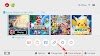
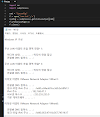


0 댓글